Como criar um LINK DA BIO PERSONALIZADO para o Instagram no Canva [ATUALIZADO 2023]
144.41k views2724 WordsCopy TextShare

Epifania Marketing
Oie! Aprenda a criar um link personalizado para você colocar na sua bio do Instagram utilizando o Ca...
Video Transcript:
como criar um link na bio personalizado no canva meu nome é Tainá Couto e se você quer aprender a criar um link na bio super bonito e muito fácil de fazer já se inscreve aqui no canal deixe o seu like nesse vídeo compartilha com alguém que vai gostar desse conteúdo e aproveite e me segue no Insta @epfania MKT e sem mais delongas vamos ao tutorial já estou aqui no site do canva canva.com eu vou fazer pelo computador mas dá para fazer pelo celular também bom então vamos lá nessa página inicial eu vou clicar aqui nesse
botão de pesquisa e vou pesquisar por link na bio porque o próprio canva ele já tem vários templates ou seja vários modelos diferentes de artes que você pode adaptar para poder criar o seu link na bio personalizado então ó são centenas de modelos todos super bonitos e bem profissionais que basta você selecionar o seu Favorito e fazer as adaptações necessárias tá ó esse aqui é muito bonito esse é lindo tem muitos modelos aqui e aí é só você pesquisar o que você mais gosta alguns modelos são pagos por exemplo esse aqui está disponível apenas para
quem é assinante do canva pro inclusive se você ainda não é assinante tem um link na descrição desse vídeo para você se tornar membro do canva pro Vale super a pena porque o canva ele é muito completo mas tem vários outros modelos que são gratuitos por exemplo esse aqui é gratuito esse aqui é gratuito Então você vai pesquisar aí o que você mais gosta que mais combina com você eu vou selecionar deixa eu achar ele aqui esse modelo eu achei ele super bonito ele é mais clássico que eu gosto bastante e inclusive ele é um
modelo gratuito Então é só clicar em cima do modelo que você mais gostar apertar aqui personalizar este modelo que o canva já abre essa parte de edição aqui para gente esse modelo que eu escolhi tem duas opções tá esse fundo mais escuro esse fundo mais claro como eu vou alterar para as cores da minha marca não faz diferença com a modelo eu vou usar então eu vou excluir aqui a segunda página e vou utilizar somente essa primeira a primeira coisa que eu vou fazer é alterar aqui as informações então eu vou colocar primeiro o meu
nome e aí você vai fazer as alterações necessárias tá colocar o seu nome nome da sua empresa se você quiser você pode colocar o seu logotipo aqui que funciona super bem também e aqui embaixo eu vou escrever marketing digital e social mídia vou aumentar a largura e você centralizar aqui depois a gente faz as outras alterações por exemplo se eu quiser mudar a fonte mudar as cores enfim primeira coisa que eu vou fazer é alterar de fato o conteúdo Tá além disso tem também essa foto então eu vou excluir ela vou vir aqui em uploads
e eu vou selecionar uma foto minha caso você queira você pode colocar a foto do seu logotipo aqui não precisa ser uma foto sua eu vou selecionar essa foto minha clico seguro nela e arrasto para dentro desse círculo para ela ficar nesse formato vou clicar duas vezes em cima da foto para reposicionar ela então vou descer ela um pouquinho e Prontinho outra coisa que eu vou alterar é essa foto de fundo só que eu quero apagar esse aqui também ó esse botãozinho de pesquisar e esses três tracinhos Então vou excluir e essa foto de fundo
também eu vou excluir porque eu não quero utilizar ela como vocês viram quando eu cliquei em excluir o fundo ficou cinza eu poderia mudar a cor de fundo e colocar o fundo roxo que é o Tom que eu utilizo né nas minhas redes sociais Mas eu também prefiro colocar uma foto aqui embaixo acho que fica mais bonito Então vou vir aqui em fotos e eu vou pesquisar por compuir eu prefiro pesquisar em inglês no canva porque os resultados são melhores eu vou pesquisar aqui alguma foto que eu achei que vai combinar aqui que vai fazer
sentido tá Por exemplo essa foto aqui ó é uma foto super bonita vou aumentar o tamanho dela vou deixar assim vou clicar em posição para o fundo e agora a foto já ficou aqui no fundo do meu link ficou bem bonitinho como vocês podem ver outra alteração que eu vou fazer é alterar a cor aqui desse círculo ao invés de preto eu vou colocar o meu tom de roxo que eu utilizo nas minhas redes sociais tá então por enquanto está assim esse fundo eu não sei se vocês estão conseguindo ver mas ele não é um
fundo branco ele é um fundo que imita um linho sabe ele ficou meio bege assim eu achei ele super bonito Então eu acho que eu não vou alterar essa cor de fundo mas se eu quiser eu poderia excluir essa imagem e colocar uma outra cor um outro fundo Bom vamos lá agora eu vou alterar aqui o conteúdo Então a primeira coisa que eu vou colocar vai ser meu site que no caso é meu curso social mídia Então vou colocar aqui ó curso de social media vou aumentar o tamanho e vou centralizar aqui outra rede social
que eu poderia colocar é o WhatsApp você vai colocar os botões que você quiser tá as redes sociais que você quiser os endereços que você quiser não tem nenhum problema você vai personalizar do jeito que faz sentido para você para sua marca Além disso eu vou colocar aqui o Facebook e no meu caso eu vou colocar também o YouTube então esses vão ser os botões que eu vou deixar aqui no meu link na bio tem também essas outras opções de contato então poderia até colocar entre em contato comigo dois pontinhos E aí eu poderia trocar
essas opções que estão aqui é que tem site e-mail e localização no meu caso eu vou tirar aqui o site e eu vou colocar telefone Então vou vir aqui em elementos vou pesquisar por telefone e vou selecionar aqui algum elemento gráfico para representar o telefone esse aqui eu acho que dá ó vou diminuir o tamanho Vou colocar aqui ó do mesmo tamanho dos outros vou só excluir aqui o do site e vou colocar o telefone aqui Prontinho então eu vou ter essa opção no meu caso tem vários links diferentes né são sete links que eu
tô colocando aqui no meu cartão mas você pode colocar quantos links você quiser e o que que eu vou fazer agora eu vou selecionar todos esses elementos Aqui de baixo e eu vou aumentar o tamanho deles porque eu tô achando que tá muito pequenininho Então vou aumentar aqui ó Prontinho ficou assim preferida desse tamanho e agora eu vou mudar as cores então ao invés de preto eu vou vir aqui em cor do texto e vou colocar o tom de roxo da minha marca da minha empresa vou clicar aqui nessa opção de alterar tudo então tudo
que for Preto vai ficar roxo no caso de texto tá só que alguns elementos não ficaram por exemplo esse retângulo aqui então eu clico no retângulo clico aqui em cor da borda coloco o tom de roxo aperto alterar tudo e todos os retângulos agora estão nesse tom de roxo e por fim só falta esse telefonezinho aqui que não ficou roxo porque ele tava num tom de cinza diferente né E ó basicamente é isso o cartão ficou super bonitinho gostei bastante do resultado só que agora eu preciso inserir esses links para que eles fiquem inclicáveis né
E são mais importantes então o que que eu vou fazer primeiro eu vou agrupar aqui esses elementos Então vou selecionar esse botão de curso do Social mídia vou apertar agrupar e vou repetir o mesmo processo com o de baixo ó com WhatsApp com o Facebook e também com o YouTube aperto agrupar tudo perfeito aqui embaixo não precisa tá E agora eu vou clicar aqui em cima desse botão de curso de social media vou clicar com o botão direito do mouse e vou selecionar a opção de adicionar link agora é só eu entrar no meu site
que no caso Já está aberto aqui essa é a página do meu curso social mídia Inclusive tem mais informações sobre ele na descrição desse vídeo então se você tem interesse clica para eu vou copiar o link desse curso volto aqui no canva e eu colo o link aqui aí eu aperto pronto e como vocês podem ver o link já foi adicionado ele inseriu aqui também um sublinhado mas é só clicar nesse Zinho aqui que o sublinhado some tá mas o link permanece agora eu vou selecionar aqui o WhatsApp clique com o botão direito adicionar link
e para gerar um link para redirecionar para o WhatsApp Eu vou utilizar esse site aqui que é o converte Então nesse site basta você preencher o seu número e colocar uma mensagem opcional se você quiser e gerar o seu link então por exemplo a mensagem poderia ser Oi gostaria de um orçamento Prontinho e vou apertar gerar link grátis Então como vocês podem ver o link já foi gerado é só apertar aqui Copiar link aí você volta no canva cola o seu link e aperta pronto vou tirar aqui o sublinhado e eu vou repetir esse mesmo
processo nos outros botões no Facebook eu entro na minha página do Facebook Copie o link dela volto aqui no canva clique com o botão direito aperto adicionar link e insira o link do meu Facebook Prontinho vou tirar o sublinhado e por último aqui o YouTube né então clique com o botão direito adicionar link vou pegar aqui o link do meu canal colo no canva e ó Prontinho vou tirar o sublinhado e agora faltam só essas três opções Primeiro vou colocar aqui da localização se você tiver o endereço físico vale a pena você colocar sua localização
no seu link da Bio Então é só você clicar em cima do ícone de localização repetiu o mesmo processo vou clicar com o botão direito adicionar link E aí você vai entrar no Google Maps e você vai pesquisar pelo seu endereço aqui então vou pegar um endereço fictício por exemplo BH Shopping Então vou pegar aqui o endereço do BH Shopping ó ele já abriu aqui para mim o que que eu faço eu clico em compartilhar e Copiar link então eu copio esse link venho aqui no canva colo ele e aí quando a pessoa clicar em
cima desse link ela já vai ser redirecionada para o Google Maps Então é só apertar pronto que o link já foi adicionado já o link do telefone eu vou clicar com o botão direito adicionar link E aí eu vou inserir aqui Theo 2 pontinhos vou colocar o meu DDD por exemplo 31 vou colocar um tracinho e vou colocar o meu número Quando a pessoa clicar em cima desse botão aqui de telefone ela vai ser redirecionada para já ligar direto para mim então é muito legal você colocar essa opção também ó vou apertar pronto o link
foi adicionado e o do e-mail eu vou clicar com o botão direito adicionar link vou escrever meio two você vai escrever assim dois pontinhos e você vai colocar o seu e-mail por exemplo contato arroba mkt.com.br Então você vai colocar meio til dois pontinhos e seu e-mail para quando a pessoa clicar no ícone de e-mail ela se redirecionada para já enviar um e-mail para você tá só apertar Prontinho e agora o nosso link já foi criado basicamente é isso Ó ficou pronto achei que ficou super bonito vou alterar o nome do meu arquivo Então vou colocar
aqui ó Tainá Couto link na bio e para poder salvar é só clicar aqui em compartilhar você vai rolar a tela para baixo vai selecionar essa opção de mais e você vai baixar como um site tem que ser como site para você colocar o link na bio do seu Instagram se você quiser você pode baixar em PDF para poder enviar no WhatsApp também E aí vai virar um cartão de visita digital não tem problema você pode fazer isso mas nesse caso aqui como é um link na bio para colocar no Instagram é só você selecionar
essa opção de site então eu clico aqui em estilo web eu seleciono a opção de rolagem que eu prefiro tá mas se você quiser você pode pesquisar as outras opções para ver qual que você mais gosta e agora é só apertar aqui Abrir site e ó basicamente o site já ficou pronto no celular ele abre certinho vou mostrar para vocês mas aqui no computador já ficou super bonito né Agora é só copiar esse link aqui e colar na sua Bio do Instagram se você quiser você pode utilizar um encurtador de link Então é só copiar
esse link aqui entrar nesse site que é o bitly.com vou deixar o link dele na descrição desse vídeo você rola a tela para baixo e aqui tem ó shortinho yorlink você cola o seu link aperta para cortar ele e aqui ele já gera o link para você cortadinho tá é só você copiar esse link e colar na sua Bio do Instagram vou mostrar para vocês no celular para vocês verem que funciona certinho mas ó basicamente todos os links estão clicáveis mas eu vou mostrar pelo celular para ficar mais fácil de vocês verem melhor como que
ficou ó enviei aqui pelo WhatsApp o link que eu tinha criado com vocês agora vou copiar esse link vou entrar aqui no Instagram estou utilizando esse Instagram que eu tenho para poder gravar tutoriais para vocês clico aqui em editar links eu clico em adicionar links adicionar link externo e eu vou colar esse link que eu copiei aperto concluir vou voltar aqui ó concluir mais uma vez e agora eu já tenho aqui o meu link na bio quando eu clico aqui no link ele abre certinho deixa eu mostrar para vocês ó ele abriu aqui ficou super
bonito o meu site ficou bem profissional gostei bastante e agora é só clicar em cima de cada um dos botões para poder testar e ver se deu certo então quando eu clico em curso do Social mídia eu sou redirecionada para o meu site ó como vocês podem ver o meu site abriu aqui então agora eu vou testar os outros links o site já deu certo agora eu clico aqui em WhatsApp e eu fui redirecionada aqui para o Whatsapp como vocês podem ver vou voltar aqui e clico aqui em Facebook e ó fui redirecionada também para
minha página no Facebook deixa eu voltar mais uma vez vou clicar em YouTube e vocês vão ver também que eu vou ser redirecionada para o meu canal ó como vocês podem ver e vamos testar os últimos três links então primeiro eu vou clicar aqui no telefone e aí quando eu clico no telefone aparece aqui ó ligar para esse número então tem essa opção que é bem legal também quando eu clico aqui em e-mail eu sou redirecionada já para minha caixa de mês para poder enviar um e-mail para o contato que eu tinha colocado então é
bem legal também e para finalizar o Google Maps né quando eu clico no Google Maps já abre aqui para mim ó apertar continuar já abriu aqui no meu caso o aplicativo do Maps que eu tenho aplicativo no meu celular e aí é só apertar rotas que eu conseguiria chegar nesse endereço se a pessoa não tem aplicativo do Maps vai abrir aqui esse site mesmo ó que tá mostrando para vocês e é isso gente espero que vocês tenham aprendido que vocês tenham gostado que vocês utilizam essa dica e se ficou alguma dúvida deixa nos comentários desse
vídeo que eu vou te responder amanhã tem vídeo novo no canal eu espero você aqui Um grande beijo e até o próximo vídeo
Related Videos

19:02
Como Fazer Linktree Para Instagram? | Pass...
Caroline Manchini
178,937 views

34:58
Como usar o CANVA do ZERO para iniciantes ...
Epifania Marketing
24,834 views
![COMO FAZER UM LINK DA BIO PERSONALIZADO PARA O SEU INSTAGRAM [FÁCIL E RÁPIDO]](https://img.youtube.com/vi/jNf_1ANgA-A/mqdefault.jpg)
9:07
COMO FAZER UM LINK DA BIO PERSONALIZADO PA...
Aline Ramalho
638,587 views
![Como Colocar Vários Links na Bio do Instagram pelo Celular [Tutorial de Canva]](https://img.youtube.com/vi/CG0YYJjkCNM/mqdefault.jpg)
10:53
Como Colocar Vários Links na Bio do Instag...
Gabriela Pereira
779 views

41:28
Canva Convite de Aniversário
Vamos Aprender Canva ?
76 views

20:19
Como Colocar Vários Links na Bio do Instag...
Darlan Evandro
10,342 views
![Como fazer CARTÃO DE VISITAS DIGITAL no Canva + LINK do CARTÃO DIGITAL na BIO do INSTAGRAM [Grátis]](https://img.youtube.com/vi/D7tfdweuS68/mqdefault.jpg)
18:59
Como fazer CARTÃO DE VISITAS DIGITAL no Ca...
Epifania Marketing
40,320 views

13:39
HOW I USE FREE CANVA to MAKE MONEY EVERY M...
Fran Lima
101,935 views

17:33
Como criar um LINK DA BIO PERSONALIZADO pa...
Cíntia Schenkel
3,696 views
![[GRÁTIS] Como Colocar Links na BIO INSTAGRAM usando CANVA - Linktree Instagram Grátis](https://img.youtube.com/vi/SPkteMkdNKs/mqdefault.jpg)
17:40
[GRÁTIS] Como Colocar Links na BIO INSTAGR...
Ricardo ChaRad
50,574 views

16:01
TRÁFEGO DIRETO - O que é trafego direto, c...
Nicoli Heinig
606,729 views
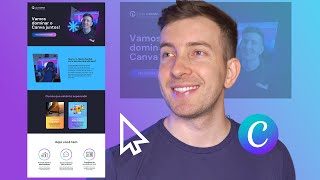
41:07
COMO CRIAR UM SITE NO CANVA | Com domínio ...
Canva PRO com Alisson Pawilak
205,461 views
![COMO FAZER CARTÃO DE VISITAS DIGITAL + LINK DO CARTÃO DIGITAL NA BIO 🔥[Atualizado 2023] | Canva](https://img.youtube.com/vi/OeuJP-B3-ZY/mqdefault.jpg)
25:14
COMO FAZER CARTÃO DE VISITAS DIGITAL + LIN...
Epifania Marketing
19,722 views

8:36
Como Colocar Vários Links na Bio do Instag...
Cíntia Schenkel
35,058 views

15:20
COMO COLOCAR LINK DE WHATSAPP NO INSTAGRAM...
Paula Ferreira Lima
94,975 views

19:54
Como CRESCER no INSTAGRAM em 2025: Estraté...
Hyeser
64,337 views
![Como criar CATÁLOGO DIGITAL E INTERATIVO no CANVA (GRÁTIS) | Tutorial COMPLETO [2023]](https://img.youtube.com/vi/YC-cUAXEkKs/mqdefault.jpg)
25:03
Como criar CATÁLOGO DIGITAL E INTERATIVO n...
Epifania Marketing
120,302 views

22:10
guia completo para COMEÇAR e engajar NO IN...
Ana Melo
29,583 views

17:05
Como ganhar DINHEIRO com o CANVA | Aprenda...
Ana Melo
830,445 views

21:26
Link Personalizado: Como criar um link per...
Jéssica Laís
3,357 views